資料工作區概觀
您可以透過資料工作區,輕鬆地使用資料表、表單和清單來視覺化和管理網站的商務資料。 所有的資料和變更都會儲存在 Microsoft Dataverse 中。 您可以建立和編輯網站的資料表,並建立新的 (或編輯現有的) 模型導向表單和檢視表。
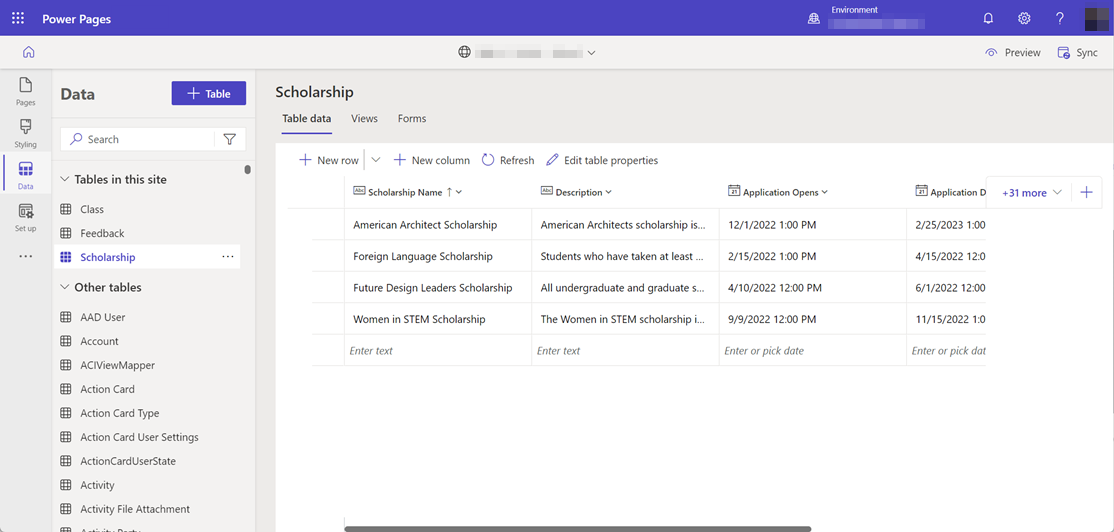
對於入口網站,製作者可以使用資料工作區中建立的表單和檢視表,建立基本表單、進階表單和清單。
資料表
在資料工作區左窗格中,此網站中的資料表會根據實體情況顯示網站中使用的所有資料表。 其他資料表會顯示環境中的 Dataverse 資料表,以及網站中所建立之基本表單使用的資料表。 您也可以在資料表設計師中建立新的資料表或開啟現有的資料表,以在資料表資料索引標籤中加入新的資料行和資料列。
如需詳細資訊,請前往使用資料工作區建立和修改資料表。
檢視
檢視表是資料表資料的子集。 建立檢視表,以選取想要在網站中顯示的特定資料表資料行和資料列。 檢視表索引標籤會顯示網站清單所使用的檢視表,以及環境中所有與相應資料表相關聯的其他檢視表。 其中只會顯示入口網站支援的檢視表類型。 選取現有的檢視表 (或建立新的檢視表) 會開啟 Power Apps 檢視表設計師,您可在其中定義檢視表。 檢視表是可新增至頁面之清單元件的基礎。
如需詳細資訊,請前往使用資料工作區建立和修改檢視表。
表單
表單索引標籤會顯示網站所用基本表單中使用的表單,以及環境中所有與相應資料表相關聯的其他表單。 其中只會顯示入口網站支援的主要表單類型。 選取現有的表單 (或建立新的表單) 會開啟 Power Apps 表單設計師,您可在其中新增表單欄位、元件及其他更多內容。 表單設計師僅提供入口網站支援的功能和屬性。 若要存取所有表單功能,請從命令列移至 Power Apps 表單設計師。
如需詳細資訊,請前往使用資料工作區建立和修改表單。